Edukien taula
Excel -n, grafikoak oso garrantzitsuak dira edozein eragiketa egin ondoren datuak edo emaitzak ikusteko. Gehienetan, negozioetarako, ez dago grafikoen ekuazioak erakutsi beharrik. Baina helburu akademiko edo ikerketetarako, ekuazioak erakutsi behar ditugu taulak zer joera duen aurreikusteko edo ulertzeko. Beraz, artikulu honetan, eztabaidatuko dugu nola erakutsi ekuazioa Excel Graph-en.
Deskargatu Praktika-koadernoa
Deskargatu praktika-koadernoa eta praktikatu zeure burua.
Ekuazioak Excel Graph.xlsx
3 urrats erraz ekuazioak Excel grafikoan erakusteko
Ekuazioak Excel grafikoan erakustea modu sinplea da. Erraz Ekuazioa Excel Grafikoan erakutsi urrats erraz batzuk jarraituz. Hala ere, har dezagun ABC Traders-en Salmenten Txostenak datu-multzo bat. Datu multzoak 2 zutabe ditu B & C non zutabeek Egunak eta Salmentak adierazten duten hurrenez hurren. Datu multzoa B4 tik C12 bitartekoa da. Hemen, Artikulu honen zati honetan, 3 urrats erraz erakutsiko ditut Excel Graph-en ekuazioa erakusteko . Urratsak erraz ulertuko dituzula eta artikuluaz gozatzea espero dut.

1. urratsa: Sartu sakabanatutako diagrama
- Lehenengo, Hautatu B5 tik C12 bitarteko datu-taula.

- Ondoren, Joan Txertatu fitxara Tresna-barra n.
- Ondoren, Hautatu Sakabanatuta dagoen grafikoa
- Ondorioz, Hautatu sakabanatuta dagoen grafikoaren lehen aukera.

- Ondorioz, zure grafikoa behean bezala aurkituko duzu.

Irakurri gehiago: Nola irudikatu bi ekuazio Excel-en (urrats errazekin)
2. urratsa: Gehitu joera-lerroa grafikoan
- Egin klik lehenengo grafikoan.
- Ondoren, Hautatu grafikoaren eskuinaldean dagoen “+” ikonoa.
- Ondoren, Hautatu aukerak Ardatzaren Izenburua, Diagramaren Izenburua & Joera-lerroa .
- Joan atalera Aukera gehiago ekuazioa gehitzeko.

- Izenburuak aldatu ondoren, zure grafikoa behean agertzen den bezalakoa izango da.
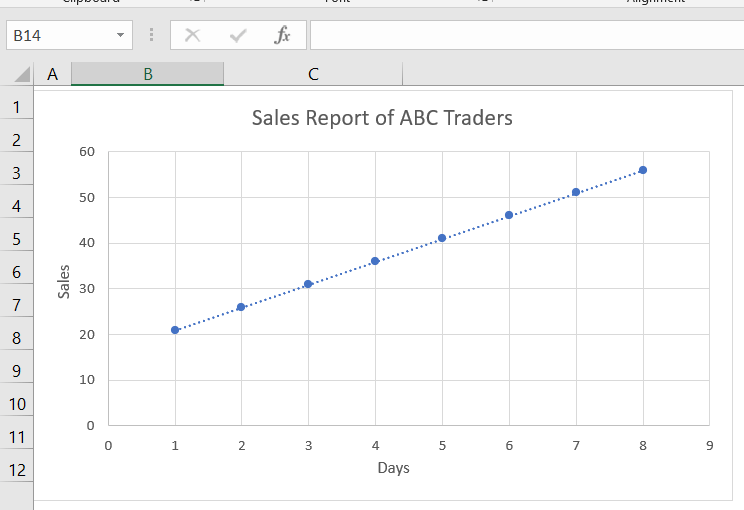
- Leiho bat agertuko da. grafikoaren eskuineko aldean aukera gehiago sakatu ondoren.
- Hautatu hurrengo irudian adierazitako ikonoa.
- Ondoren, korritu aukeretara jaitsi.
- Horregatik, Hautatu Bistaratu ekuazioa taulan.
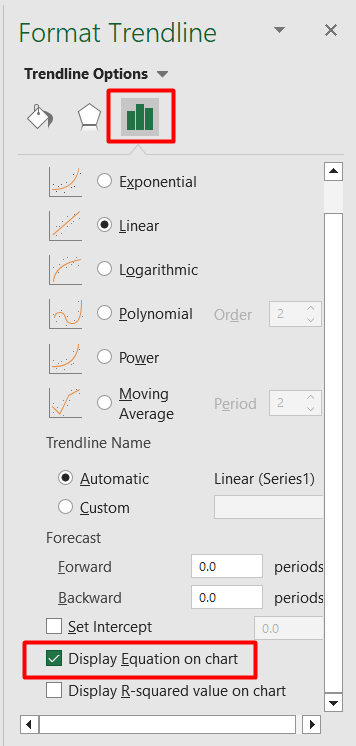
Gehiago irakurri: Nola aurkitu lerro baten ekuazioa Excel-en (urrats azkarrekin)
3. urratsa: Erakutsi ekuazioa formatuaren joera-lerroaren komandotik
- Azkenean etapa, grafikoa behean bezalako ekuazioekin aurkituko duzu.

- Gainera, Aldatu joera-lerroaren aukera <1etik>Lineala eta esponentziala.
- Hautatu Bistaratu ekuazioa aukeran.Grafikoa .

- Emaitza behean ematen den bezala ikus dezakezu.

- Berriz, Hautatu Logaritmikoa aukera eta Hautatu Bistaratu ekuazioa taulan.
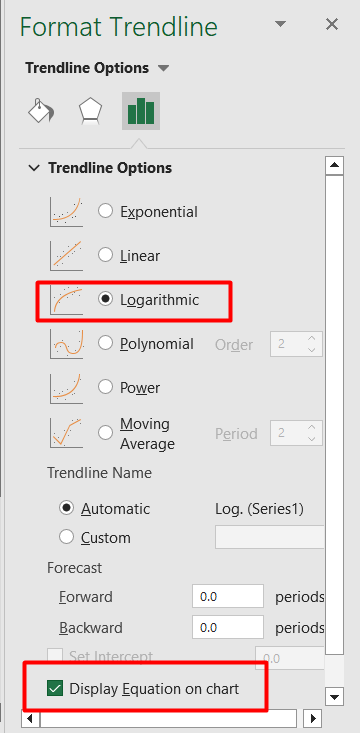
- Beraz, grafikoa behean agertzen den bezala aurkituko duzu.

- Azkenik, Hautatu Polinomioa eta Ezarri 3. ordena.
- Hautatu aukera Bistaratu ekuazioa taulan.

- Ondorioz, beheko grafiko bat aurkituko duzu.

Irakurri gehiago: Nola bistaratu lerro baten ekuazioa Excel grafikoan (2 modu erraz)
Gogoratu beharreko gauzak
- Adibide honetan, nire datu multzoak ekuazio lineal bat adierazten duenez, grafikoan aurkitutako ekuazioa lineala da. Hala ere, zure joera-lerroa ez-lineal bihurtzen bada, ekuazio ez-lineal bat aurkituko duzu.
Ondorioa
Artikulu honetan, metodo baten urratsak eztabaidatzen saiatu naiz Erakutsi ekuazioa Excel grafikoan . Espero dut honek zure excel trebetasuna areagotzen lagunduko duela. Eskerrik asko gugan konfiantza izateagatik. Edozein zalantza izanez gero, galdetu lasai iruzkinen atalean.

